Переклад іноземних сайтів засобами браузера Google Chrome
- Включення і вимикання панелі перекладу
- Налаштування панелі перекладу Google Chrome
- Принцип роботи автоматичного перекладу
- Як змінити мову в браузері Chrome
Росія +7 (910) 990-43-11
Оновлене: 2018-01-10
Натрапивши на сторінку сайту, написану іноземною мовою , Якого немає серед обраних мов для веб-сторінок, шукайте панель перекладу вгорі сторінки.

Натисніть Перевести, щоб перевести web-сторінку на рідну мову. Натисніть Ні, щоб закрити панель перекладу, що не переводячи сторінку.
Включення і вимикання панелі перекладу
- Натисніть меню Chrome на панелі інструментів браузера .
- Виберіть Налаштування.
- Натисніть Показати розширені налаштування.
- Цю функцію можна налаштувати, скориставшись в розділі «Мови» прапорцем Пропонувати перекладати сторінки.
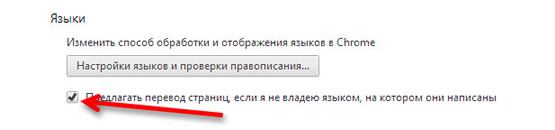
Налаштування панелі перекладу Google Chrome
Натисніть Параметри, щоб налаштувати панелі перекладу залежно від мови.
- Виберіть Завжди перекладати мовну пару: [мова] - російський, щоб автоматично перекладати сторінки, написані на цій мові.
- Виберіть такі параметри, щоб керувати відображенням панелі перекладу для певних сайтів і мов.
- Виберіть Ніколи не перекладати з такої мови: [мова], якщо не хочете, щоб панель перекладу з'являлася для певної мови.
- Виберіть Ніколи не перекладати цей сайт, якщо не хочете, щоб панель перекладу відображалася для сторінок веб-сайту, який ви переглядаєте.
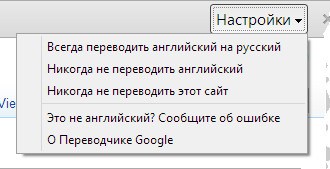
- Клацніть правою кнопкою миші будь-яку сторінку і виберіть Перевести мову: Русский, навіть якщо панель перекладу відключена для певного сайту або мови.
- Панель перекладу з'являється щоразу, коли ви відвідуєте сторінку, написану мовою, якої немає серед ваших вибраних мов для веб-сторінок.
Принцип роботи автоматичного перекладу
Вміст сторінки направляється в Google тільки тоді, коли Ви хочете його перевести. Воно ніколи не передається в Google, щоб визначити мову. Якщо ви вирішите перевести сторінку, текст сторінки надсилається до служби перекладу Google для перекладу.
файли cookie не потрапляють разом із запитом і якщо сторінка, на якій ви перебуваєте, зашифрована за допомогою протоколу SSL, Google Chrome також запросить дозвіл про переведення через SSL. Такий обмін інформацією зі службою перекладу регулюється Політикою конфіденційності Google.
Служба перекладу Google використовує машинний переклад . Зверніть увагу, що зараз машинний переклад не є настільки точним, як переклад, виконаний людиною. Тому функція перекладу Google Chrome допоможе зрозуміти основний зміст сторінки і окремих слів.
Вона не допоможе зрозуміти вірші або сторінки, що містять складні граматичні конструкції або технічну термінологію.
Як змінити мову в браузері Chrome
Ви можете налаштувати Chrome так, щоб всі налаштування і меню буде використовуватися вибрана Вами мовою. Ця опція доступна тільки в Windows і на пристроях chromebook.
- Відкрийте Chrome на вашому комп'ютері.
- У правому верхньому куті натисніть
 → Установки.
→ Установки. - У нижній частині сторінки натисніть Показати додаткові налаштування.
- У розділі Мови натисніть Налаштувати мови та способів введення.
- Зліва виберіть мову, яку ви хочете використовувати.
- Якщо потрібної мови немає в списку, додайте його, натиснувши кнопку Додати.
- Справа натисніть Відображати Google Chrome цією мовою. Ця опція доступна тільки в Windows і на пристроях chromebook.
- Перезапустіть Chrome, щоб застосувати зміни.